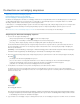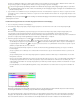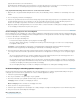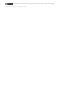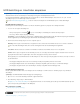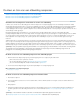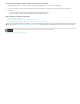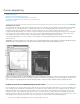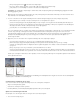Operation Manual
HDR-belichting en -kleurtinten aanpassen
De voorwaarden van Creative Commons zijn niet van toepassing op Twitter™- en Facebook-berichten.
Juridische kennisgevingen | Onlineprivacybeleid
Opmerking:
Opmerking:
Belichting
Verschuiven
Gamma
Opmerking:
In Photoshop CS5 en Photoshop CS6 maakte 3D-functionaliteit deel uit van Photoshop Extended. Alle functies van Photoshop
Extended maken deel uit van Photoshop CC. Photoshop CC kent geen afzonderlijke Extended-versie.
De aanpassingen Belichting en HDR-kleurtinten zijn vooral bedoeld voor 32 bits HDR-afbeeldingen, maar u kunt ze ook op 16- en 8-bits
afbeeldingen toepassen om HDR-achtige effecten te bereiken.
Ga naar www.adobe.com/go/lrvid5011_ps_nl voor een video over het toepassen van HDR-effecten op 16- of 8-bits afbeeldingen.
De HDR-belichting aanpassen
Belichting werkt door berekeningen te maken in een lineaire kleurruimte (gamma 1.0) in plaats van de huidige kleurruimte.
1. Voer een van de volgende handelingen uit:
Klik op het pictogram voor Belichting of op een voorinstelling voor Belichting in het deelvenster Aanpassingen.
Kies Laag > Nieuwe aanpassingslaag > Belichting.
U kunt ook Afbeelding > Aanpassingen > Belichting kiezen. Onthoud echter dat bij deze methode aanpassingen rechtstreeks
worden aangebracht op de afbeeldingslaag en dat informatie over afbeeldingen wordt verwijderd.
2. Stel in het deelvenster Aanpassingen een van de volgende opties in:
Hiermee past u het uiteinde met de hooglichten van de toonschaal aan met minimale effecten voor de extreme schaduwen.
Als u met 32-bits afbeeldingen werkt, kunt u ook de schuifregelaar onder aan het afbeeldingsvenster gebruiken.
Hiermee maakt u de schaduwen en middentonen donkerder met minimale effecten voor de hooglichten.
Hiermee past u het gamma van de afbeelding aan, met een eenvoudige aan/uit-functie. Negatieve waarden worden rond de nul
gespiegeld. Dit betekent dat ze negatief blijven, maar dat ze aangepast worden als positieve waarden.
Met de pipetten past u de luminantiewaarden van afbeeldingen aan. Dit is niet het geval bij de pipetten van Niveaus; deze zijn van invloed
op alle kleurkanalen.
Met het pipet Zwartpunt instellen stelt u de verschuiving in, waarbij de aangeklikte pixel naar nul verschuift.
Met het pipet Witpunt instellen stelt u de belichting in, waarbij het aangeklikte punt wit wordt (1.0 voor HDR-afbeeldingen).
Met het pipet Grijs punt instellen stelt u de belichting in, waarbij de aangeklikte waarde middengrijs wordt.
De HDR-kleurtinten aanpassen
Met de opdracht HDR-kleurtinten kunt u het volledige bereik van instellingen voor HDR-contrast en -belichting toepassen op individuele
afbeeldingen.
Voor HDR-kleurtinten moeten alle lagen zijn samengevoegd.
1. Open een 32-, 16- of 8-bits afbeelding in de RGB- of grijswaardenmodus.
2. Kies Afbeelding > Aanpassingen > HDR-kleurtinten.
Zie Opties voor 16- of 8-bits afbeeldingen voor uitgebreide informatie over elke instelling. (In het dialoogvenster HDR-kleurtinten zijn deze
opties van toepassing op afbeeldingen in alle bitdiepten.)
Meer informatie over HDR
HDR-afbeeldingen (High Dynamic Range)